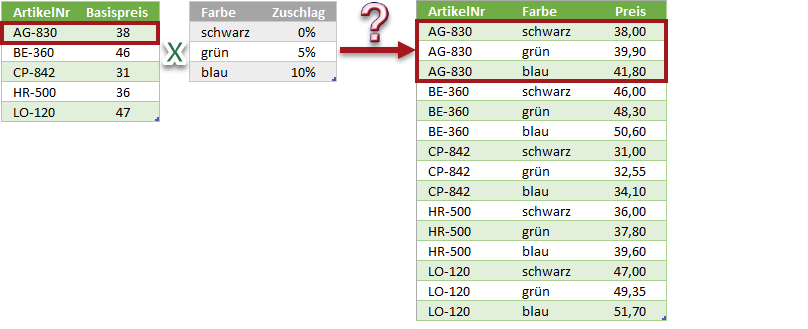Excel-Tutorial: Mit Power Query und Pivot die Altersstruktur einer Firma lückenlos darstellen

Die Kenntnis der Altersstruktur der Mitarbeiter/innen ist für viele Unternehmen essentiell. Die Analyse wird oft auf folgende Weise erstellt:
1) Zunächst wird der aktuelle Bestand der Beschäftigten beschafft, der Zu- und Abgänge berücksichtigt.
2) Dann wird das Alter der Beschäftigten berechnet.
3) Liegen die Informationen zu 1) und 2) vor, wird ermittelt, wie viele Personen zu jeder Altersgruppe gehören. Dafür werden die Altersangaben gruppiert.
Schritt 3 lässt sich über eine Pivot-Auswertung realisieren. Allerdings stellen sich dabei folgende Fragen:
- Wie lässt sich AUTOMATISIERT die Liste der aktuell Beschäftigten mit ihrem gegenwärtigem Alter bereitstellen?
- Wie lässt sich das Alter ermitteln, ohne die Ausgangsdaten mit Zusatzspalten erweitern zu müssen?
- Wie lässt sich sicherstellen, dass bei fehlenden Daten für eine Altersstufe die Achse im Pivot-Diagramm trotzdem lückenlos ist?
Die Lösung bringen zwei Abfragen, die über den Power Query-Editor generiert und anschließend beim Aufbau der Pivot-Tabelle genutzt werden. Das Pivot-Diagramm ist dann zum Schluss im Nu erstellt.
Der Einsatz von Power Query bringt noch einen weiteren Vorteil: Das Mindest- und Höchstalter der Beschäftigten lässt sich je nach Bedarf flexibel für die Pivot-Tabelle anpassen.
Ein TUTORIAL zeigt anhand zahlreicher Bildschirmfotos, wie die Lösung Schritt für Schritt aufgebaut wird. Wer mitmachen will, kann sich auch gleich die Übungsdatei herunterladen. Hier geht’s zum Tutorial und der Übungsdatei.
Power Query-Formeln in Excel einfacher erstellen dank IntelliSense

Seit dem Power BI Desktop-Update vom September 2018 werde ich beim Erstellen und Bearbeiten von Power Query-Formeln durch IntelliSense unterstützt: Dank Autovervollständigen, QuickInfos zu Funktionen und Parametern sowie Zeilennummerierung kann ich Formeln in der Power Query-Sprache »M« schneller und bequemer erfassen, anpassen und dokumentieren.
Leider steht IntelliSense noch nicht direkt in Excel zur Verfügung. Mit dem folgenden kleinen Trick aber schon. Es sind nur 3 Schritte.
Excel-Listen abgleichen und verknüpfen, das geht ganz leicht: Die 6 magischen Joins von Power Query


Was Datenbanken als Standard können, was in Excel per SVERWEIS und mit umständlichem Zusammenkopieren funktioniert, lässt sich in Power Query mit ein paar Mausklicks und ohne jede Formel erledigen.
- Welche Produkte für Kunde A werden auch an Kunde B verkauft?
- Welche Artikel aus Lager A kann auch Lager B liefern?
- Welche Artikel wurden im aktuellen Jahr nicht verkauft?
- Welche Kunden haben im letzten Jahr keine Bestellung aufgeben?
Um solche Fragen zu beantworten, müssen Listen abgeglichen werden. Das erledigen in Power Query sogenannte Joins. Sie stellen die notwendigen Beziehungen zwischen den zu vergleichenden Tabellen her. So werden beispielsweise die Artikelnummern aus Lager A mit den Artikelnummern aus Lager B abgeglichen. Für diesen Abgleich stellt Power Query sechs verschiedene Join-Möglichkeiten zur Verfügung.
Doppeltes Power Query? So lassen sich Abfragen im Nachhinein analysieren

Power Query ist DAS Werkzeug zur Abfrage von Daten aus beliebigen Quellen. Selbst komplexe Abfragen mit vielen einzelnen Schritten lassen sich einfach zusammenstellen.
Was aber, wenn ich in einer bestehenden Abfrage noch mal nachschauen will, welche Schritte nacheinander durchgeführt wurden, weil ich gerade eine neue Abfrage ähnlich gestalten möchte?
Da wäre es doch praktisch, wenn ich alte und neue Abfrage nebeneinander anordnen und dann Schritt für Schritt vergleichen könnte. Doch wie bekomme ich den Abfrageeditor zweimal geöffnet? Mit der folgenden kurzen Anleitung klappt’s!
Jetzt wird es eng: Schnell einen der letzten Plätze ergattern

Wer wissen will, wie das im Video gezeigte interaktive Dashboard funktioniert und wie es aufgebaut wird, sollte sich schnell den letzten Platz für diesen Workshop sichern.
Auch für den Workshop Excel-Formulare ist noch genau ein Platz verfügbar.
Ganz 3 Plätze gibt es noch für die Excel-Kompetenztage. Hier geht es in 5 Kursreihen um Formeln und Funktionen, Diagramme, Pivot sowie die neuen BI-Tools von Excel.
Schon lange ausgebucht ist der Workshop zu Listen und Power Query.
Wer sich für weitere Events und Workshops interessiert, schreibt einfach eine E-Mai an info@office-kompetenz.de.
Daten in Power Query für Pivot-Auswertungen mit Jahr, ISO-Jahr und -Kalenderwoche vorbereiten


Pivot-Auswertungen nach ISO-Kalenderwoche werden in unterschiedlichsten Bereichen benötigt, ob für Umsätze, Bestellungen oder Produktionszahlen.
In Pivot kann für Datumsspalten eine Gruppierung nach Jahr, Quartal, Monat und/oder Tag gewählt werden, aber Kalenderwochen-Gruppierungen gibt es nicht.
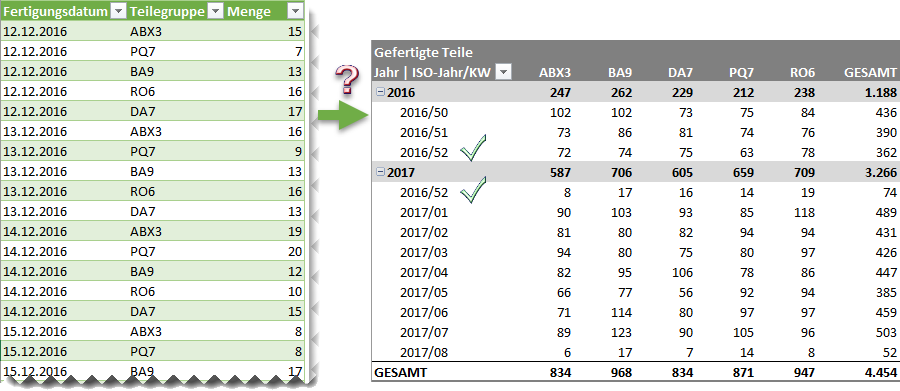
Bild 1: Produktionszahlen in Pivot nach Jahr und ISO-Kalenderjahr und -woche auswerten
Wer die Daten für die Pivot-Auswertung mit Power Query vorbereitet, freut sich über die vielfältigen Möglichkeiten und die große Zeitersparnis gegenüber aufwendigen Copy&Paste- und Berechnungsaktionen in Excel.
Allerdings steht Power Query in Bezug auf Datumsfunktionen Excel noch ein wenig nach. In Excel steht für die Berechnung der ISO-Kalenderwoche seit Version 2010 die Funktion KALENDERWOCHE mit dem Parameter 21 und seit Version 2013 die Funktion ISOKALENDERWOCHE zur Verfügung.
Power Query verfügt bisher über keine solche Funktion. Aber auch dafür gibt eine Lösung.